קובץ ההחלפה הוא קובץ מוסתר "pagefile.sys" הממוקם בגזרת המערכת C: / של הכונן הקשיח. קובץ ההחלפה משמש את Microsoft Windows לאחסון חלקים של תוכניות פועלות ונתוני מטמון שאינם יכולים להתאים לזכרון RAM (RAM) מוגבל.
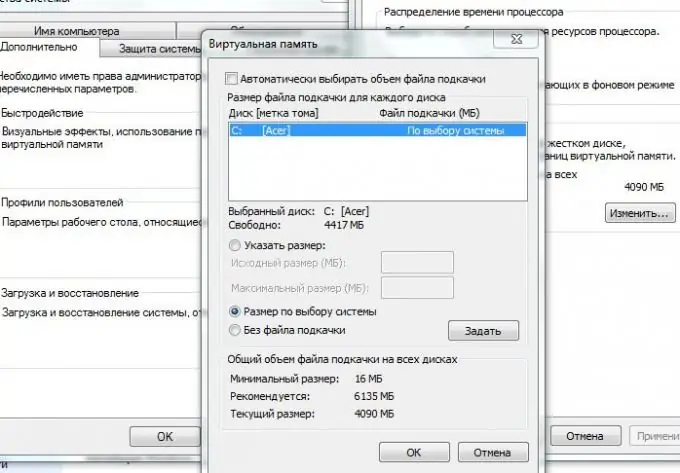
הוראות
שלב 1
כאשר ה- RAM המשומש מתקרב לסימן המערכת, כלומר נטען כמעט לחלוטין, Windows מתחיל להעביר נתונים מ- RAM לקובץ ההחלפה ולהיפך אם התהליך ב- RAM מסתיים ומשוחררים מגה-בייט. כדי לגשת לקובץ ההחלפה, ראשית עליך לפתוח חלון עם מידע בסיסי על המערכת. לשם כך, לחץ על צירוף המקשים "חלונות" (בצורת דגל) + "השהה הפסקה". בחלון שמופיע תראה תפריט משמאל. לחץ על הקישור "הגדרות מערכת מתקדמות" בתפריט זה.
שלב 2
על התצוגה יופיע חלון מיוחד "מאפייני מערכת". בכרטיסיה מתקדם, שנפתח כברירת מחדל, בקטגוריית ביצועים, לחץ על כפתור האפשרויות.
שלב 3
בחלון הילד בחר בלשונית עם אותו שם - "מתקדם" ובקטגוריה "זיכרון וירטואלי" לחץ על כפתור "שנה".
שלב 4
תראה חלון קטן עם הגדרות קובץ החלפה. אם קובץ ההחלפה אינו מופעל, כלומר זה לא קיים (הפריט "אין קובץ החלפה" מוגדר), לחץ על "גודל כפי שנבחר על ידי המערכת". הגדרה זו אופטימלית לשימוש יומיומי במחשבים אישיים.
שלב 5
אם אתה משתמש באפליקציות המשחק והמתמטיקה העדכניות ביותר, בחר ציין גודל. בגודל המקורי ציין את מספר המגה שנכתב בשורה "מומלץ", במקסימום - בתוספת 1-2 ג'יגה (תלוי בגודל ה- RAM).
שלב 6
לאחר הפעולות שבוצעו עם יצירת ושינוי גודל קובץ ההחלפה, לחץ על כפתור "הגדר" ו"אישור "בתחתית החלון. בחלון הילד הקודם "אפשרויות ביצוע" לחץ על "החל" ו"אישור ". בחלון מאפייני מערכת, לחץ גם על "אישור". קובץ ההחלפה ייווצר ו / או ישתנה.






